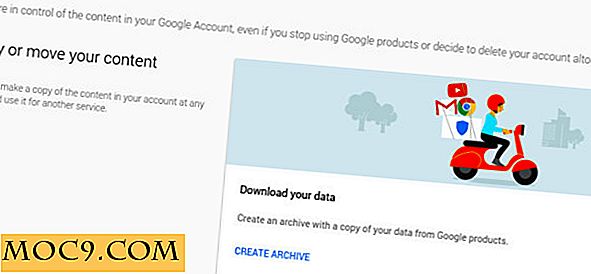Så här inaktiverar du automatisk autoplay i Chrome och Firefox
Det är en vanlig praxis för webbansvariga att visa annonser på sina webbplatser för att tjäna några intäkter. Medan de flesta av dessa annonser är statiska bannerannonser, använder vissa webbplatser videoannonser som spelas samtidigt i bakgrunden och de distraherar din uppmärksamhet från det faktiska innehållet. Du kan dock klicka på stoppknappen för att stoppa dessa videoklipp från att spela, men det är inte ett genomförbart alternativ om du ofta besöker dessa webbplatser.
Så hur kan du stoppa dessa videoklipp från att spela automatiskt i dina webbläsare? Tja, det finns ett enkelt sätt att göra det.
Både Google Chrome och Mozilla Firefox har alternativ som låter dig inaktivera autoplay utan att använda ett plugin. Här är hur:
Inaktiverar automatisk videoavspelning i Google Chrome
För att inaktivera autoplay av videoklipp i Google Chrome klickar du på menyn (tre horisontella linjer) i det övre högra hörnet och väljer "Inställningar." Det tar dig till inställningspanelen.

En gång i inställningspanelen, rulla ner och klicka på "Visa avancerade inställningar ..." Det kommer att expandera de avancerade inställningarna som du kan hantera för din webbläsare.

Du ska nu se en knapp som säger "Innehållsinställningar ..." Klicka på den och det låter dig ändra innehållsinställningarna för din webbläsare.

På nästa skärm, under rubriken "Plug-ins" finns det ett alternativ som säger "Klicka för att spela." Markera bara det här alternativet och klicka sedan på "Klar." Det sparar inställningarna för dig.

Och du är klar.
De irriterande videon spelas inte längre automatiskt i din webbläsare, eftersom alternativet bara har blivit inaktiverat av dig.
Inaktiverar video autoplay i Mozilla Firefox
Om du använder Mozilla Firefox och är sjuk om att se videor som spelas automatiskt trots att du inte är intresserad av dem, så här kan du inaktivera det:
Starta Mozilla Firefox på din dator och skriv sedan följande adress i adressfältet och tryck på Enter. Gör det som om du besöker en vanlig webbplats.
om: addons

Det ska finnas ett par kategorier på vänster sida. Klicka på den som säger "Plugins" som det är där alternativet för att inaktivera den ovan nämnda funktionen finns.

På pluginsidan bör du se ett plugin med namnet "Shockwave Flash". Det ska finnas en rullgardinsmeny bredvid den med ett par alternativ. Vad du behöver göra är att klicka på den nedrullningsbara menyn och välj "Ask to Activate." Det kommer nu bara att aktivera Shockwave Flash-innehållet efter att du har fått ditt samtycke.

Och där går du.
Autoplay-funktionen är nu inaktiverad i din Firefox och du kan bekräfta det själv genom att besöka någon webbplats som innehåller några videor. Du bör se att de nu behöver ditt tillstånd att spela; de spelar inte automatiskt som tidigare. Din uppgift är klar.
Slutsats
Medan standardinställningarna för båda dessa webbläsare tillåter att videor spelas automatiskt, kan du bara ändra inställningarna lite och få videoklippet att kräva ditt tillstånd innan de spelas. På det här sättet kan du titta på innehållet som du verkligen är intresserad av och lämna allt annat ur din uppmärksamhet.


![Så här får du text i iTunes automatiskt [Windows]](http://moc9.com/img/iLyrics-Main-Screen.jpg)
![Så här ställer du in Chrome och Firefox för att alltid öppna webbplatser i skrivbordsläge [Android]](http://moc9.com/img/desktopmode-copyfile.jpg)